Win10提示“taskhostw.exe-应用程序错误”的修复方法
Taskhostw.exe是Windows系统中的计划运行程序,它能够帮助用户执行定时任务以及其他的设置,而据部分Win10用户反映,当用户使用优化大师优化系统或者进行某些操作后,系统弹出了“taskhostw.exe-应用程序错误” 的错误窗口,而且用户关掉界面后无限次的弹出,让许多用户抓狂不已,许多用户尝试了多种方法都无法解决此问题,其实这是此任务为系统自启服务,而该进程遭到了破坏后运行错误造成的,今天就为用户带来了修复的方法,有需要的用户赶紧来了解一下吧!
 方法/步骤
方法/步骤1、首先,我们在桌面上打开“此电脑”,然后依次打开以下目录C:WindowsSystem32,接着,我们将System32文件夹中的的“Taskhostw.exe”进行删除操作(这里建议直接通过“unlocker强制删除软件”来删除) 。

2、接着,我们通过快捷组合键“win+r” (win即键盘上Windows图标按键)呼出“运行”窗口,在“打开”中输入:“taskschd.msc”,点击确定按钮会在回车键后,打开“任务计划程序”窗口;
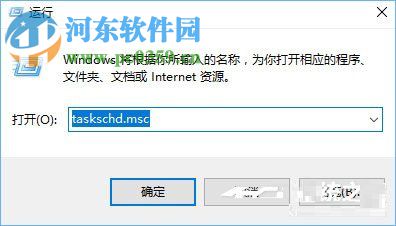
3、进入任务计划程序界面后,我们在左侧的目录中依次打开MicrosfotWindowsData Integrity Scan ,随后在右侧的任务名称中找到“DataIntegrity Scan for Crash Recovery”选项,右击此选项,然后在操作菜单中选择“禁用”;
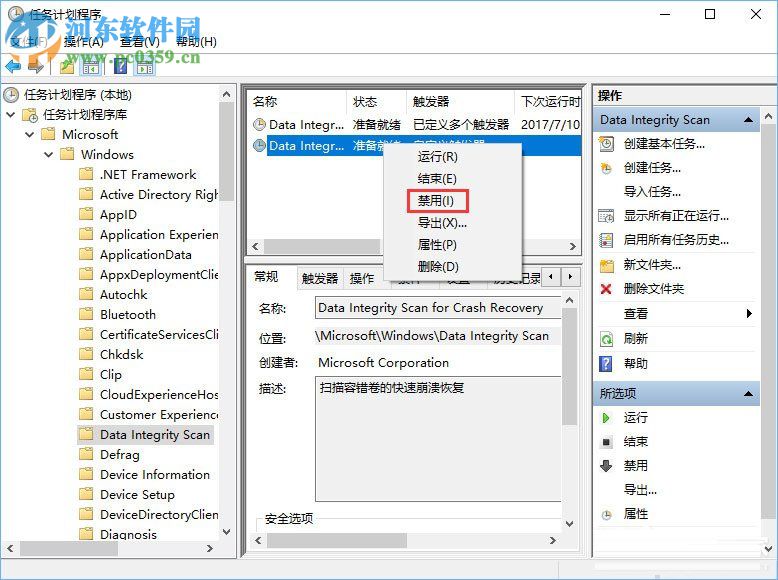
4、然后用户即可解决“taskhostw.exe-应用程序错误”的问题,值得一提的是,我们是通过禁用以上的计划任务后,可能会造成输入法的部分问题;当然,如果用户在问题出现之前备份了注册表,我们可以通过Windows优化大师恢复注册表,即可恢复。
以上就是修复Win10提示“taskhostw.exe-应用程序错误”的操作步骤,用户按照以上方法即可解决,遇到相同问题的用户赶紧来了解一下吧!
相关文章:

 网公网安备
网公网安备